win11有蓝牙图标不能连接 win11蓝牙无法连接怎么解决
更新时间:2025-01-17 18:33:16作者:jiang
最近有用户反映他们在win11系统中遇到了蓝牙无法连接的问题,甚至出现了蓝牙图标不能连接的情况,蓝牙连接问题不仅影响了设备之间的通信,也给用户带来了诸多不便。面对win11蓝牙无法连接的情况,我们应该如何解决呢?接下来本文将为大家提供一些解决方法和建议。
win11蓝牙不能用怎么办方法一:
1、首先我们在下方任务栏中点击搜索按钮,搜索并进入“设备管理器”
2、然后在设备管理器中找到我们的蓝牙设备,右键选中它。点击“更新驱动”即可。
3、如果在设备管理器中找不到蓝牙设备,那我们可以下载一个鲁大师。在其中更新驱动。
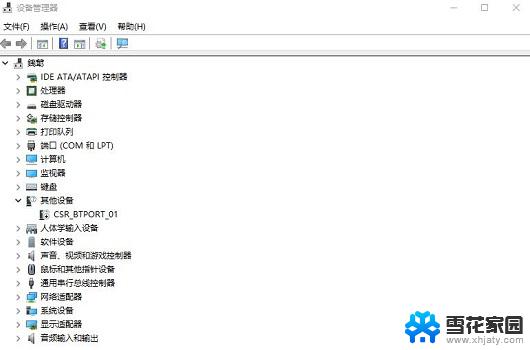
方法二:
1、首先我们通过开始菜单进入“设置”
2、在设置界面中找到“devices”设备。
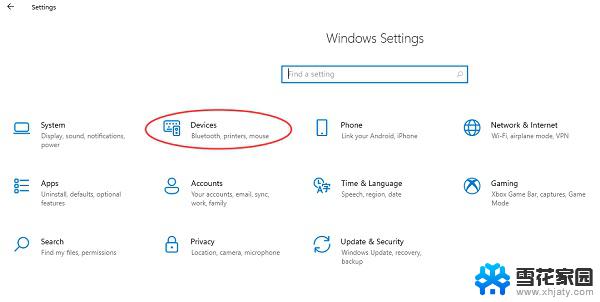
3、然后点击“Bluetooth”选项,再将下方的开关设置为“开”即可。
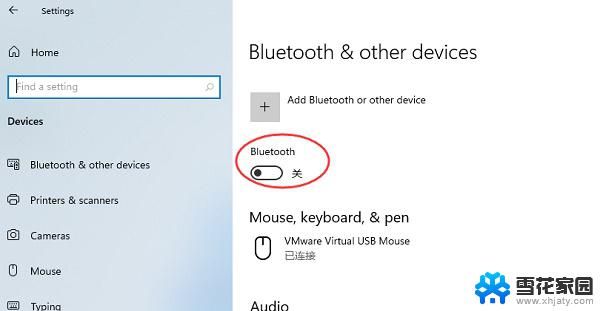
以上就是win11有蓝牙图标不能连接的全部内容,还有不清楚的用户就可以参考一下小编的步骤进行操作,希望能够对大家有所帮助。
win11有蓝牙图标不能连接 win11蓝牙无法连接怎么解决相关教程
-
 win11无法连接 蓝牙设备 Win11电脑蓝牙设备连接问题解决方法
win11无法连接 蓝牙设备 Win11电脑蓝牙设备连接问题解决方法2024-11-15
-
 win11蓝牙怎么配对耳机 Win11电脑连接无线蓝牙耳机方法
win11蓝牙怎么配对耳机 Win11电脑连接无线蓝牙耳机方法2024-11-06
-
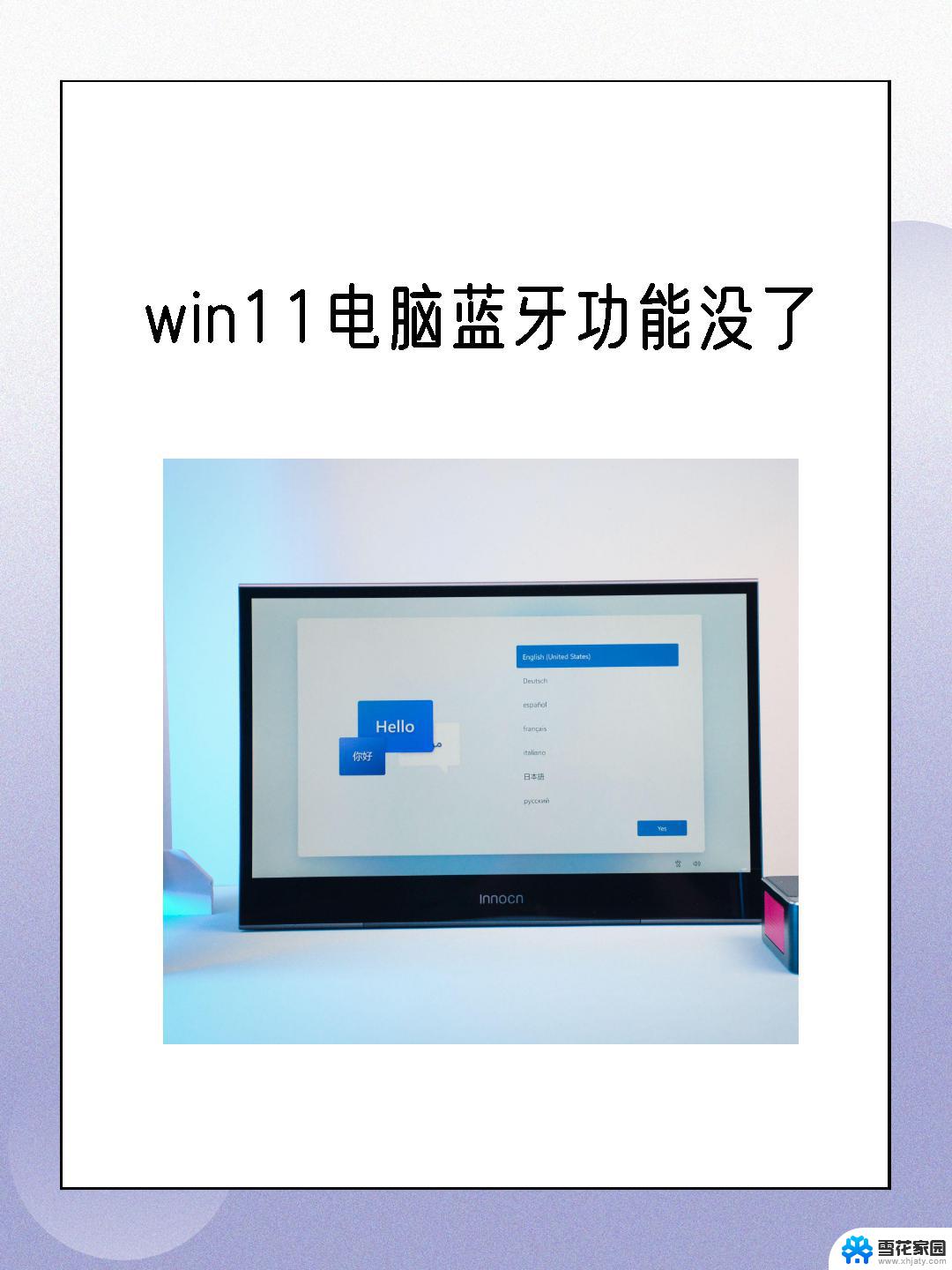 ps4手柄蓝牙连接不了win11电脑 ps4手柄蓝牙连接步骤
ps4手柄蓝牙连接不了win11电脑 ps4手柄蓝牙连接步骤2024-12-20
-
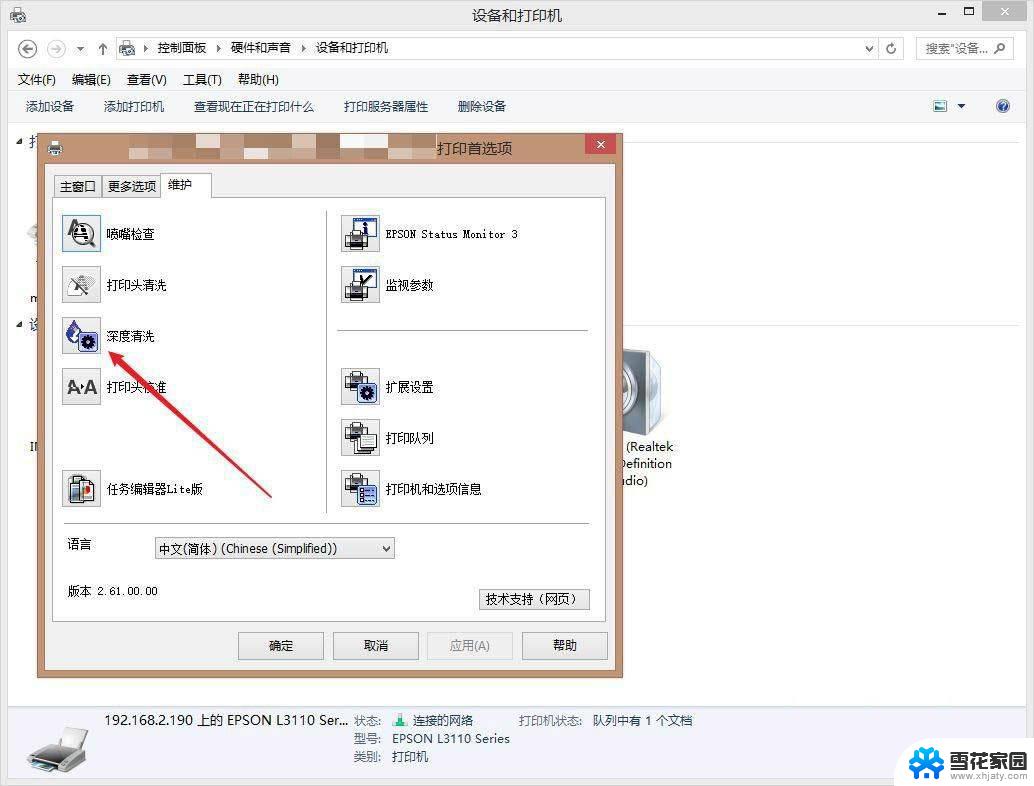 win11蓝牙连接打印机 打印机蓝牙连接指南
win11蓝牙连接打印机 打印机蓝牙连接指南2024-10-14
- win11如何加蓝牙耳机 Win11连接蓝牙耳机的方法
- win11怎么使用蓝牙耳机 Win11蓝牙耳机连接指南
- win11更新后蓝牙功能没了 win11蓝牙功能突然消失解决方法
- win11右下角蓝牙界面变英文 Win11蓝牙连接界面变成英文
- 苹果蓝牙耳机怎么连接win11笔记本 电脑蓝牙耳机配对步骤
- win11台式电脑怎么连接蓝牙耳机 电脑如何使用蓝牙耳机
- win11文件夹的图片怎么显示不出来 升级Win11 24H2后无法浏览图片怎么办
- win11记事本独立 Win11记事本的快捷键技巧
- win11微软验证账户发生错误 如何解决Win11系统登陆microsoft账户错误
- win11如何找到办公软件组件 word工具在线教程
- win11小盾牌怎么去掉 win11取消图标盾牌的具体操作
- win11修改登录界面背景 win11开机登录背景如何设置
win11系统教程推荐
- 1 win11微软验证账户发生错误 如何解决Win11系统登陆microsoft账户错误
- 2 win11修改登录界面背景 win11开机登录背景如何设置
- 3 win11禁用系统休眠 win11禁止休眠设置步骤
- 4 无法访问win11共享的文件夹 Win11 24H2共享文档NAS无法进入解决方法
- 5 win11怎么打开打印机设置 打印机设置位置
- 6 win11内存完整性无法开启 Win11 24H2版内存隔离功能开启方法
- 7 win11如何更新显卡驱动 Win11显卡驱动更新指南
- 8 win11系统时间没有秒 win11电脑如何开启时间秒数显示
- 9 win11自带蜘蛛纸牌在哪 win11蜘蛛纸牌游戏下载
- 10 win11笔记本电脑怎么禁用触摸板 外星人笔记本如何关闭触摸板